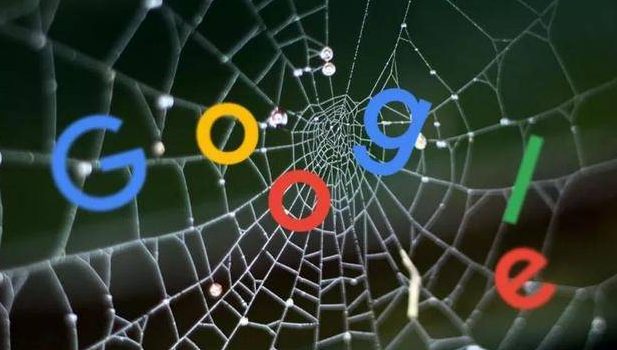详情介绍
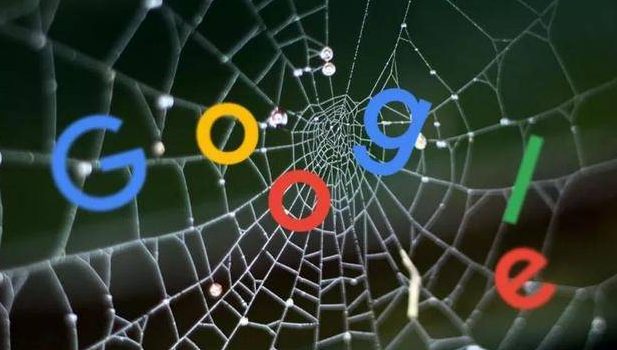
以下是Chrome浏览器下载后清理浏览器缓存文件的方法:
首先,打开Chrome浏览器,点击右上角的三个点,选择“设置”选项。在设置页面中,找到“隐私设置和安全性”一栏,点击“清除浏览数据”。在弹出的窗口中,可以选择要清除的数据类型,包括浏览历史记录、下载记录、Cookie及其他网站数据、缓存的图片和文件等。可以选择清除全部数据,也可以选择清除特定时间段的数据。选择好后,点击“清除数据”按钮,浏览器就会开始清除缓存文件。
然后,等待清除过程完成。清除缓存文件的时间可能会根据缓存文件的大小和数量而有所不同。在清除过程中,浏览器可能会暂时无法使用,直到清除完成。
接着,清除完成后,可以重新打开浏览器,查看是否还需要清除其他内容。如果需要,可以再次按照上述步骤进行操作。同时,为了保持浏览器的良好性能,建议定期清理浏览器缓存文件。
还有,如果只想清理特定网站的缓存文件,可以在“清除浏览数据”窗口中,点击“高级”选项,然后选择“仅删除以下项目的缓存数据”,输入网站地址,点击“确定”即可。通过以上方法,可以清理Chrome浏览器的缓存文件,提高浏览器的性能和运行速度。